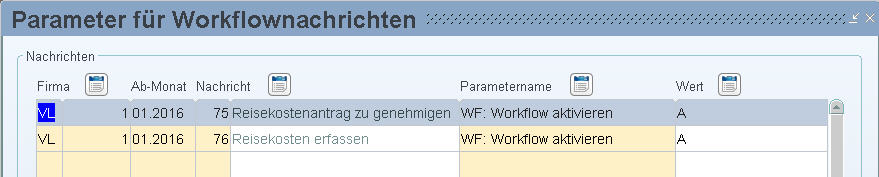Konfiguration des Workflows
Bevor Sie den Workflow in Ihrer Firma benutzen können, müssen einige Einstellungen getroffen werden.
Voraussetzungen
Um den Reisekostenworkflow nutzen zu können, müssen Sie das Modul von Lohn & HR erworben haben.
Für den Großteil der Konfigurationen benötigen Sie den LHR Lohn -Hauptbenutzer LOHN.
Weiters ist es von Vorteil, wenn Sie alle für die Reisekostenabrechnung notwendigen Daten (Reisetypen, Gebührenstufen, etc.) bereits konfiguriert haben.
Wenn Sie bei neuen Aufgaben einen automatischen Emailversand konfigurieren möchten, setzen Sie sich bitte mit der Hotline in Verbindung. Dafür müssen weitere Arbeiten am Server vorgenommen werden.
Die nachfolgend beschriebene Vorgehensweise geht davon aus, dass der komplette verfügbare Workflow genutzt wird..
Vorgehensweise
-
Öffnen Sie im Modul Berechtigung den Menüpunkt Nachrichten/Generator.
-
Tragen Sie eine neuen Zeile mit der Tabelle "RK_ANTRAG_beantragen" ein. Als Typ wird automatisch Workflow vorgeschlagen. Die Werte der Felder Name und Text werden in der Worklist bei den Aufgaben angezeigt. Der Wert des Feldes Text wird als Nachrichtentext in einer eventuellen Email-Verständigung vorgeschlagen. Damit wird der Workflow für die Maske Reisekosten beantragen aktiviert.
-
Tragen Sie eine zweite Zeile mit der Tabelle "RK_ISTREISEN_beantragen" ein und füllen Sie auch hier die einzelnen Felder wie unter Punkt 2 beschrieben aus. Damit wird der Workflow für die Maske Reisekosten eingeben aktiviert.
-
Öffnen Sie die Maske Nachrichten/Parameter.
-
Tragen Sie je Firma und je "Workflow-Teil" eine Zeile mit dem Parameter "WF: Workflow aktivieren" mit dem Wert A ein: Wenn Sie also in einer Firma den kompletten Ablauf nutzen wollen, tragen Sie zwei Zeilen - wie im nachfolgenden Beispiel - ein.
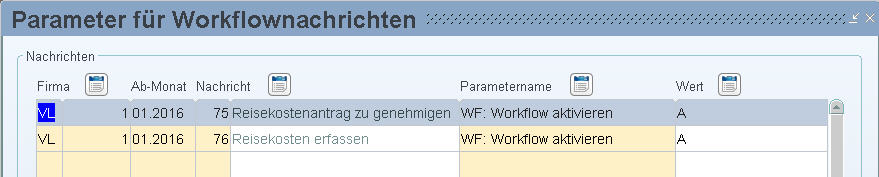
Wenn Sie den Email-Versand aktivieren wollen, tragen Sie weiters noch jeweils eine Zeile mit dem Parametername "WF: Workflow Mails versenden" und dem Wert J ein.
-
Legen Sie alle notwendigen Benutzer an und weisen Sie Ihnen jeweils eine Rolle und die entsprechenden Firmen oder Dienstnehmerberechtigungen zu.
 Beachten Sie bei der Anlage der Rolle, dass für die Verwendung des Workflows alle Beteiligten zumindest den Menüpunkt Abrechnung / Worklist benötigen, unabhängig davon, ob diese freigabeberechtigt sind.
Beachten Sie bei der Anlage der Rolle, dass für die Verwendung des Workflows alle Beteiligten zumindest den Menüpunkt Abrechnung / Worklist benötigen, unabhängig davon, ob diese freigabeberechtigt sind.
Außerdem müssen alle Vorgesetzen - die ANT-Reisen oder IST-Reisen freigeben dürfen, aber keine LV-Reisen- in der Maske User im Feld RK die Berechtigung "O - Systemadministrator ohne Freigaberechte" (für LV-Reisen) haben.
-
Aktivieren Sie bei allen Vorgesetzten die ANT-Reisen oder IST-Reisen freigeben dürfen, unter Nachrichten/Nachrichtenempfänger die Checkbox Prüfer - R.
-
Wenn Sie sowohl Reisekosten als auch Zeit bzw. SelfService in Verwendung haben, dann weisen Sie sich die Workflow-Module in der Berechtigungsverwaltung unter Datenzugriff/Berechtigungen - Reiter Modulberechtigungen zu, sofern es in den unterschiedlichen Modulen andere Genehmiger geben sollten.
Standardmäßig werden einem User die Genehmiger angezeigt, welche das Recht auf den Dienstnehmer im Modul "Vorgesetzten SelfService" für Zeit und Dokumente oder in Reisekosten im Modul "Reisekosten" besitzen.
Werden nun für den Genehmiger-User in den neuen Workflow Modulen Rechte auf Dienstnehmer eingetragen, so werden diese statt den oben genannten herangezogen.
Damit ist es beispielsweise möglich, dass man in den Reisekosten sämtliche Dienstnehmer einer Firma sehen und bearbeiten kann, allerdings nur Genehmiger für eine Abteilung ist.
-
Workflow Dokumente
-
Workflow Reisekosten
-
Workflow Zeit
Nun können Sie den Workflow in der Reisekostenmaske nutzen.